Liitännäiset ovat olennaisia työkaluja, joiden avulla voit laajentaa WordPress-sivustosi toiminnallisuutta. Ne mahdollistavat erilaisten ominaisuuksien lisäämisen, jotka eivät olleet aiemmin käytettävissä, ja auttavat muokkaamaan sivuja haluamallasi tavalla. Tässä oppaassa opit, kuinka löydät, asennat ja käytät erilaisia liitännäisiä WordPressissä. Jotta saat parhaan hyödyn liitännäisistäsi, on tärkeää ymmärtää niiden toiminnot ja valita oikeat.
Tärkeimmät tulokset
- Liitännäisten hallinta tapahtuu WordPressissä vasemman valikon kautta.
- On kolme päävaihtoehtoa: asennetut liitännäiset, uusien liitännäisten asentaminen ja liitännäiseditori.
- Joitain suositeltuja liitännäisiä ovat Elementor, Ocean Extra ja WPBakery.
- On tärkeää ottaa huomioon liitännäisen arvostelut ja aktiivisten asennusten lukumäärä liitännäistä valittaessa.
- Sinun on ladattava liitännäiset manuaalisesti, jos olet ostanut ulkoisia liitännäisiä; varmista, ettet pura tiedostoa.
Askel-askeleelta ohjeet
Askel 1: Pääsy liitännäisten hallintaan
Jotta voit hallita liitännäisiä WordPressissä, sinun tulee siirtyä WordPress-sivustosi kojetauluun. Valitse vasemman valikon kohdasta "Liitännäiset". Täällä näet yleiskatsauksen kaikista käytettävissä olevista vaihtoehdoista.
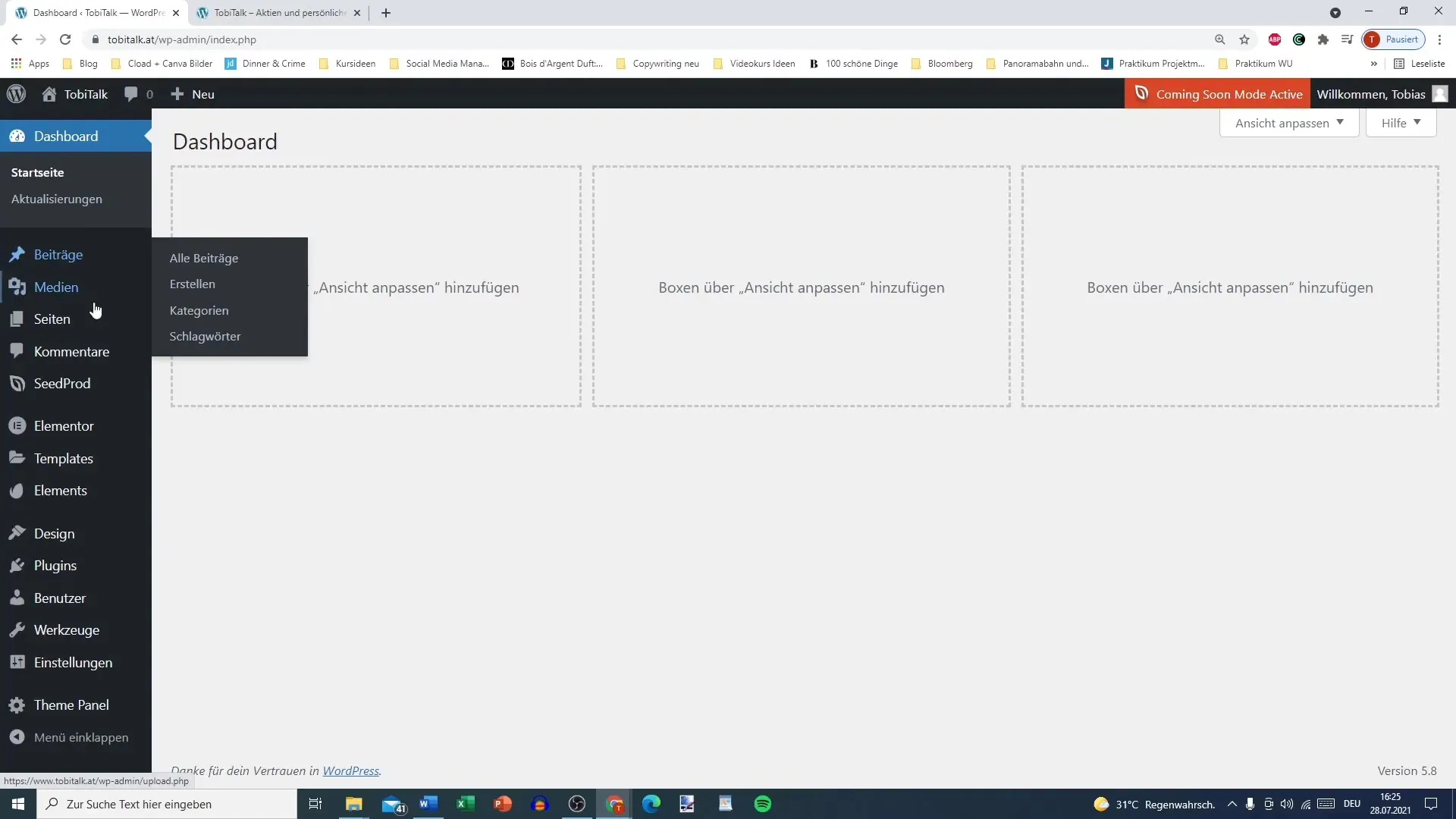
Askel 2: Asennettujen liitännäisten yleiskatsaus
Kohdassa "Asennetut liitännäiset" näet luettelon sivustollasi jo aktivoituna olevista liitännäisistä. Täältä näet myös, mitä liitännäistä tarvitset esimerkiksi sivustosi muokkaamiseen (kuten Elementor) tai lisäominaisuuksien lisäämiseen (kuten Ocean Extra).
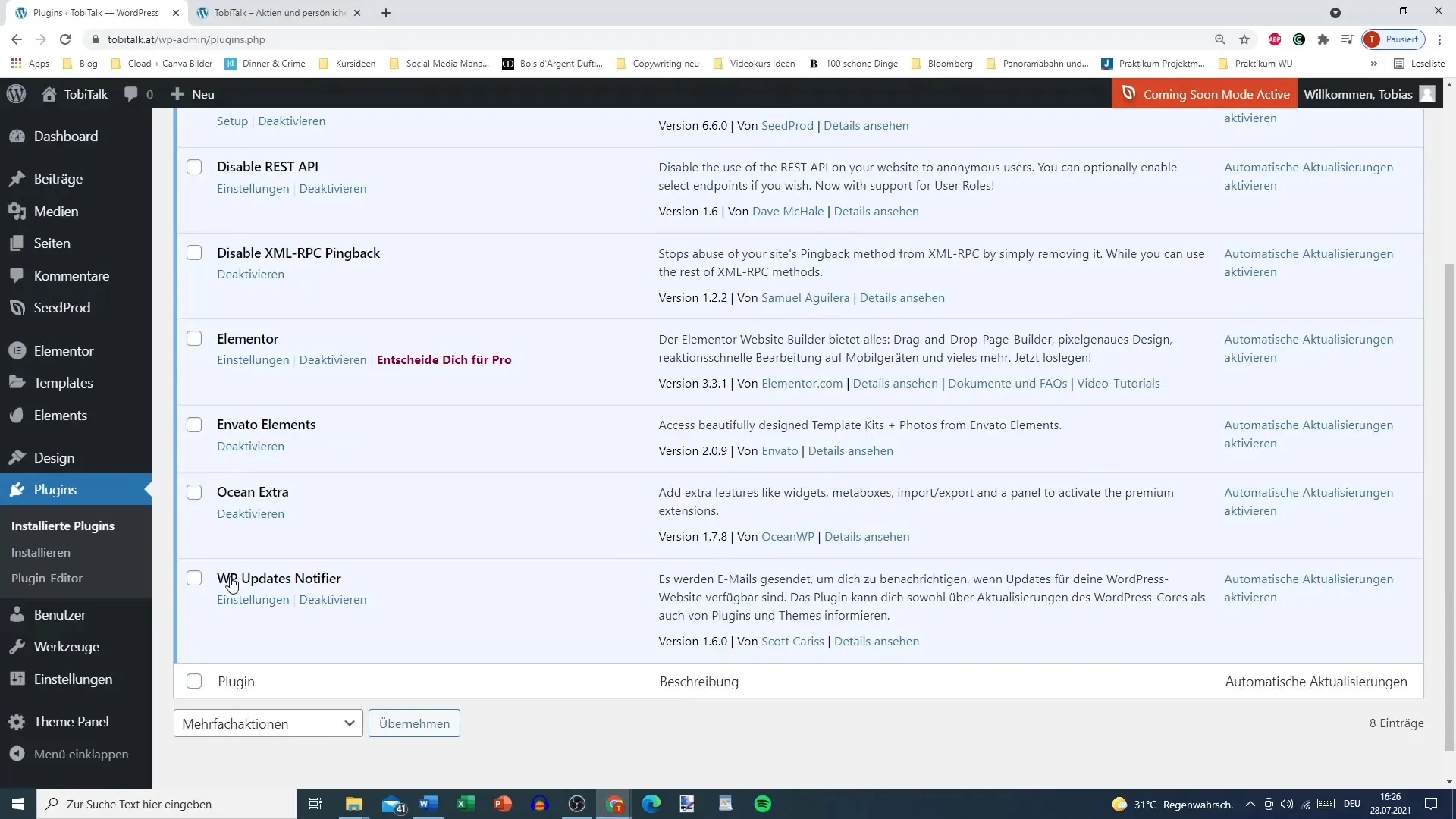
Askel 3: Uusien liitännäisten asentaminen
Kun haluat lisätä uusia liitännäisiä, napsauta vain "Asenna". Sieltä löydät erilaisia kategorioita ja voit etsiä suosituksia ja uusia liitännäisiä. Erityisen suositeltava liitännäinen on Elementor, jonka avulla voit helposti ja tehokkaasti kiinnittää huomiota sivujesi ulkoasuun.
Askel 4: Suosittujen liitännäisten löytäminen
Toinen hyödyllinen alue on "Suosituimmat". Täällä näet käytetyimmät liitännäiset. Valitessasi kiinnitä huomiota arvosteluihin ja siihen, kuinka monta kertaa liitännäinen on jo ladattu. Tämä antaa sinulle hyvän käsityksen liitännäisen laadusta.
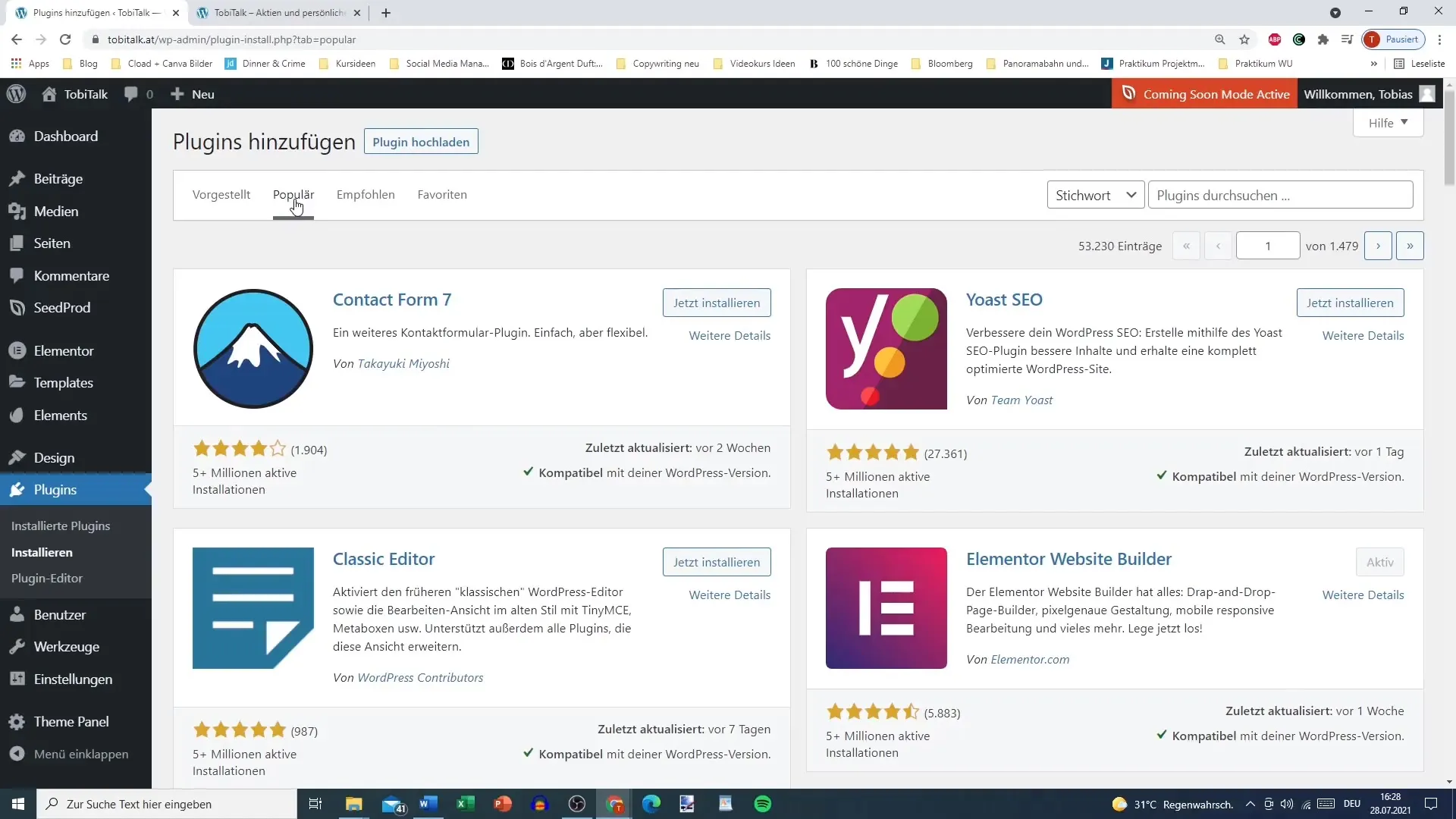
Askel 5: Liitännäisen asennusprosessi
Jos haluat asentaa liitännäisen, napsauta vain "Asenna nyt" ja seuraa ohjeita. Asennus tapahtuu yleensä automaattisesti, ja onnistuneen asennuksen jälkeen voit aktivoida liitännäisen. Käytä aikaa valitaksesi verkkosivustollesi sopivat liitännäiset.
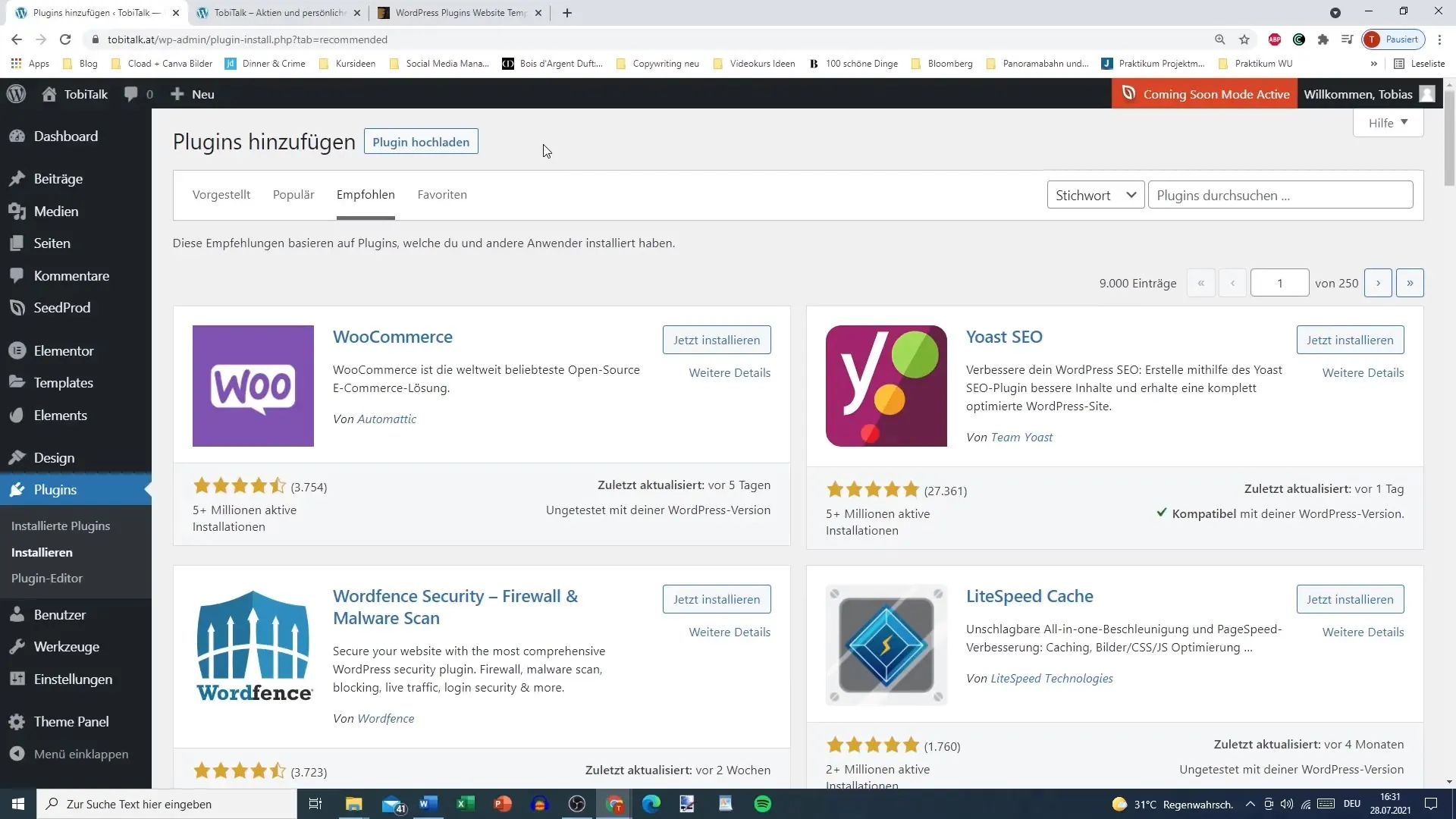
Askel 6: Ulkoisten liitännäisten lataaminen
Mikäli olet ostanut ulkoisen liitännäisen, esimerkiksi ThemeForestista, voit ladata sen. Varo, ettet pura ZIP-tiedostoa. Mene kohtaan "Liitännäinen lataa" ja valitse ZIP-tiedosto. Muista lataa vain valitut liitännäiset, jotta pysyt kärryillä.
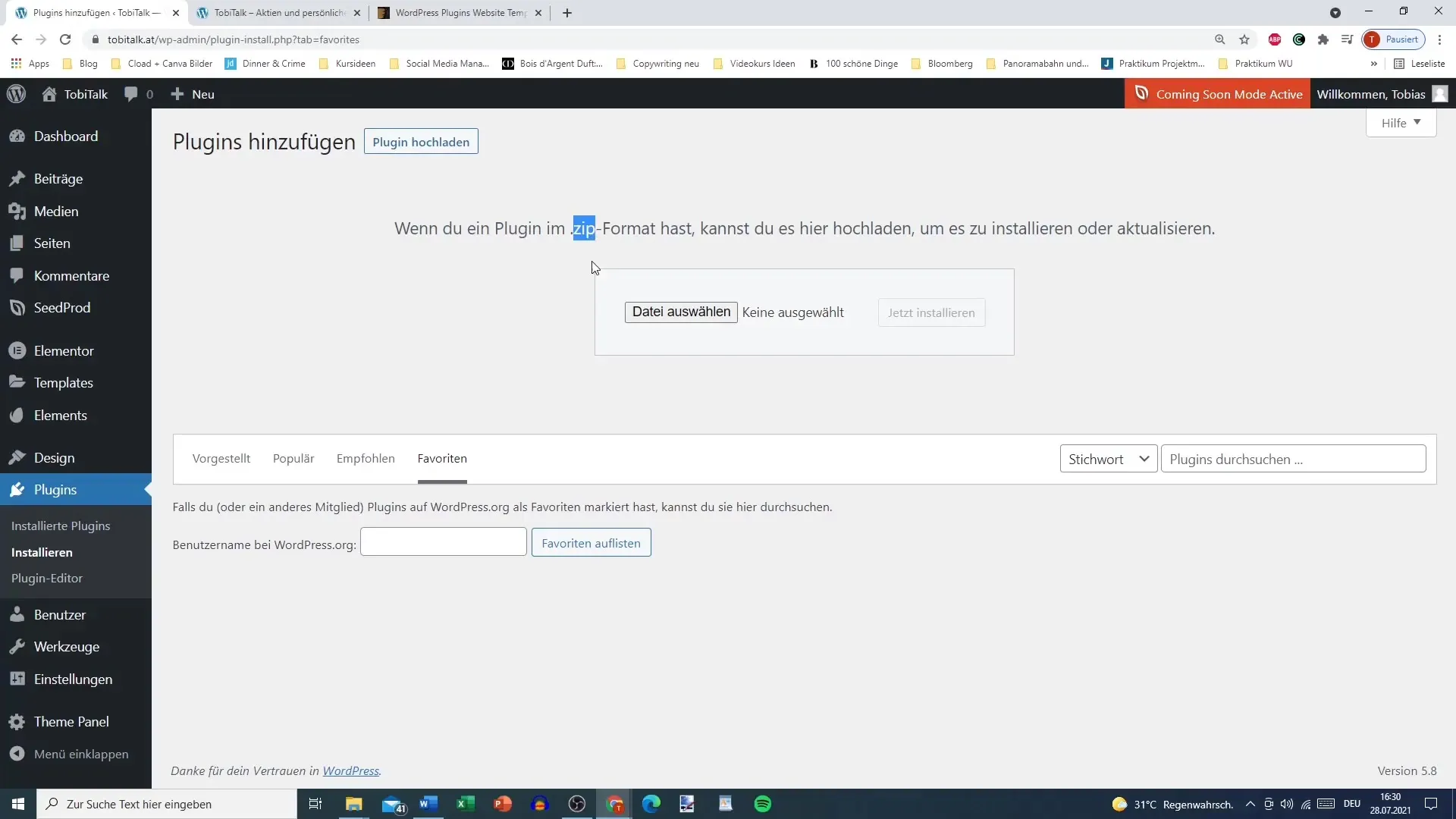
Askel 7: Suositukset lisäliitännäisille
Elementorin lisäksi harkitse myös Ocean Extraa, joka tarjoaa laajemmat asetusmahdollisuudet ja pienoisohjaimet. Muita hyödyllisiä liitännäisiä voisivat olla yhteydenottolomakkeet tai SEO-optimoinnit kuten Yoast SEO. Muista aina tarkistaa arvostelut ja niiden sopivuus tarpeisiisi.
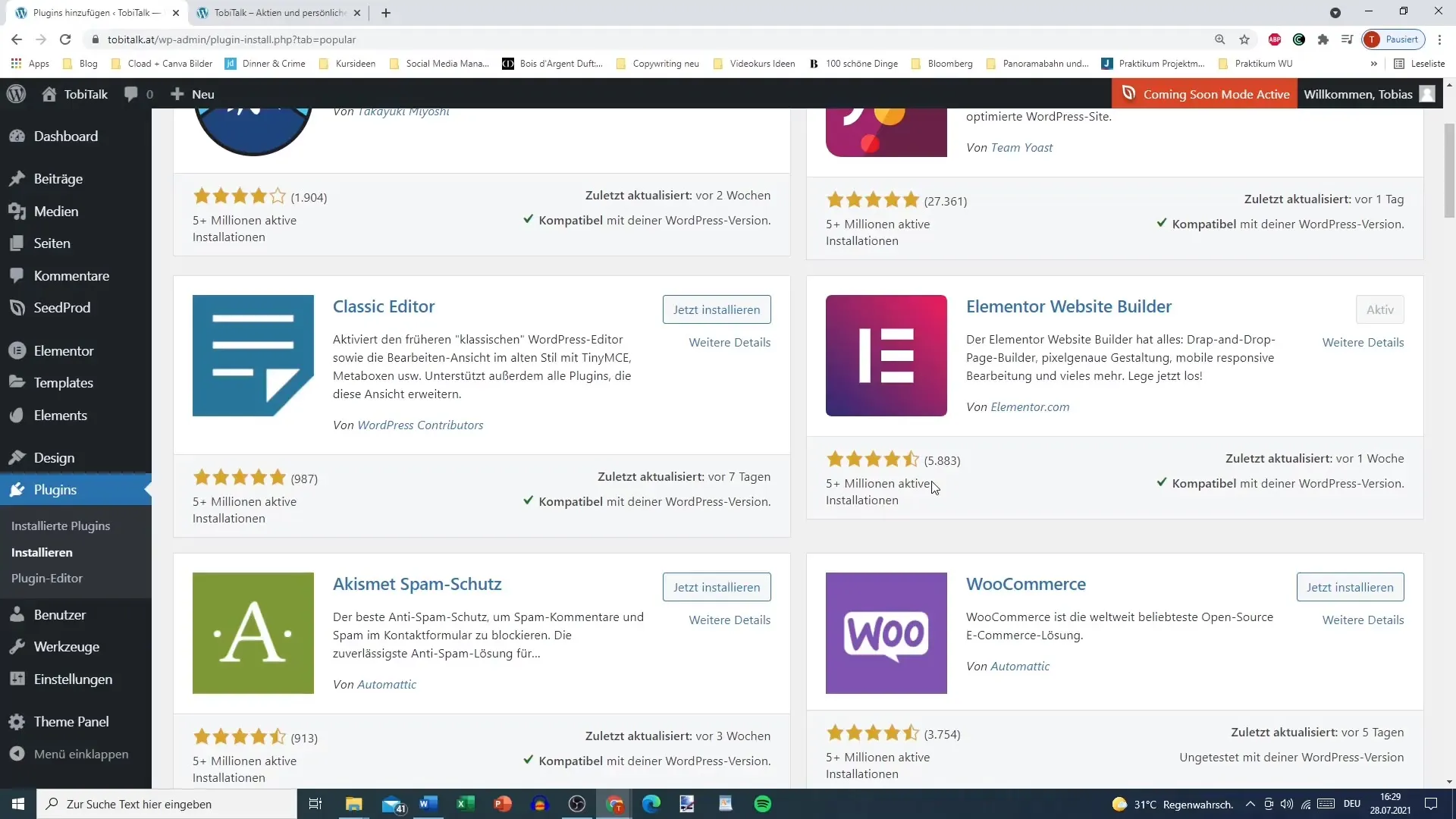
Yhteenveto
Tässä oppaassa opit, kuinka voit käyttää WordPressin liitännäishallintaa laajentaaksesi sivustosi toimintoja. Oikeiden liitännäisten valinta ja asennus on ratkaisevaa voidaksesi hyödyntää WordPress-sivustosi täyttä potentiaalia. Hyödynnä vinkkejä ja ohjeita löytääksesi sopivat liitännäiset ja asentaaksesi ne menestyksekkäästi.
Usein kysytyt kysymykset
Mitä ovat lisäosat WordPressissä?Lisäosat ovat laajennuksia, jotka lisäävät lisätoimintoja ja ominaisuuksia WordPress-sivustoosi.
Miten asennan lisäosan?Mene kohtaan "Lisäosat", klikkaa "Asenna", etsi haluamasi lisäosa ja klikkaa "Asenna nyt".
Voinko ladata omia lisäosia?Kyllä, voit ladata omia lisäosia klikkaamalla "Lisää lisäosa" ja valitsemalla ZIP-tiedoston.
Miten löydän suosittuja lisäosia?Voit tarkastella "Suosittu" -kategoriaa lisäosien osiossa nähdäksesi eniten käytetyt lisäosat.
Mikä on Elementor?Elementor on sivunrakennustyökalu, jolla voit visuaalisesti suunnitella verkkosivuja ilman ohjelmointitaitoja.


